Материал посвящен системе управления базами данных от компании Oracle, а именно бесплатной версии Oracle Database Express Edition 11g Release 2, сегодня мы узнаем, что это за СУБД, какие ограничения у Express версии и как ее можно установить.
Последнее время мы с Вами стали очень часто затрагивать тему баз данных, но если говорить конкретней в основном мы касались СУБД от компании Microsoft, а именно Microsoft SQL Server Express, например, рассматривали Microsoft SQL Server Express 2008, а так как это далеко не последняя версия, мы также рассматривали возможность обновления 2008 версии до Microsoft SQL Server Express 2014. Теперь предлагаю познакомиться с одной из лучших СУБД (по мнению многих специалистов лучшей), а именно с Oracle Database. И естественно, что рассматривать данный продукт мы будем на бесплатной версии Oracle Database Express Edition 11g Release 2, на момент написания статьи это последняя версия Oracle Database Express Edition.
Предлагаю сначала сделать небольшой обзор Oracle Database, затем плавно перейти к Express версии, и в заключение, конечно же, подробно рассмотреть процесс установки Oracle Database Express Edition 11g Release 2 на операционную систему Windows 7.
Что такое Oracle Database?
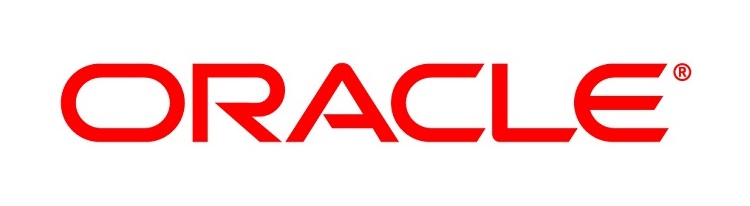
Oracle – это крупнейшая в мире компания по разработке программного обеспечения для предприятий. Специализация Oracle является разработка систем управления базами данных, таких как Oracle Database, а также других бизнес-приложений.
Oracle Database — это объектно-реляционная система управления базами данных (RDBMS или Relational DataBase Management System). Многие крупнейшие компании мира в качестве базы данных выбирают именно Oracle Database.
Заметка! Что такое СУБД.
В названии каждой версий мы наблюдаем номер версии и букву, например 11g, где g – это «grid» или сеть, символизируя тем самым поддержку grid-вычислений.
В 2013 году вышла версия 12c, где c означает cloud (облако).
Данная СУБД поддерживает много платформ, например: Linux x86, Linux x86-64, как 32 разрядные Windows так и 64, Solaris x86, Solaris SPARC (64-бит), Mac OS X Server и еще много других.
В Oracle Database используется язык программирования PL/SQL (Procedural Language / Structured Query Language) — это расширения языка SQL, которое разработала компания Oracle. Например, также компания Microsoft для своей СУБД разработала язык Transact-SQL, его мы подробно разбирали во многих статьях, даже составили «Справочник Transact-SQL».
Oracle Database поставляется в следующих редакциях:
- Oracle Database Enterprise Edition;
- Oracle Database Standard Edition;
- Oracle Database Standard Edition One;
- Oracle Database Personal Edition;
- Oracle Cloud File System;
- Oracle Database Mobile Server;
- Oracle Database Express Edition.
Oracle Database Express Edition
Oracle Database Express Edition (Oracle Database XE) – это бесплатная версия базы данных Oracle Database для начинающих разработчиков и администраторов, которые если освоят данную СУБД, смогут легко перейти на полноценную версию.
Так как это версия бесплатная она естественно имеет ограничения:
- Она будет использовать не более 1 гигабайта оперативной памяти;
- Также будет использовать только один процессор;
- Всего одна база данных размером не более 11 гигабайт;
- Может быть установлена только на ОС Windows x32, Windows x64 и Linux x86-64.
На данный момент последней версией является Oracle Database Express Edition 11g Release 2, поэтому именно ее мы и будем устанавливать, но прежде давайте узнаем, где же взять данное программное обеспечение.
Где скачать Oracle Database Express Edition 11g Release 2?
Конечно, скачать данную СУБД можно с официального сайта компании Oracle, а конкретно на странице посвященной Oracle Database Express Edition
Мы соответственно переходим на страницу, жмем Accept License Agreement — это для принятия лицензионного соглашения, затем выбираем тип нашей операционной системы, я для примера выберу файл для 32 разрядных Windows, а именно Oracle Database Express Edition 11g Release 2 for Windows x32.
Затем откроется страница, на которой необходимо указать учетную запись и пароль от Oracle и нажать «Вход в систему», это если Вы уже зарегистрированы, а если нет, то нажмите сначала «Создать учетную запись». Советую это сделать, так как данная учетная запись позволит Вам получить доступ к различным онлайн приложениям Oracle, службе поддержки Oracle, а так же, как Вы уже поняли, к загрузке программного обеспечения.
После этого начнется загрузка файла, в нашем случае это OracleXE112_Win32.zip (сжатый архив) размером 312 мегабайт.
Установка Oracle Database Express Edition 11g Release 2 на Windows 7
После скачивания файла его необходимо разархивировать, как это делается мы говорили в материале Как заархивировать и разархивировать файл.
Примечание! Вся установка и интерфейс программного обеспечения входящего в состав Oracle Database Express на английском языке.
Шаг 1
Для установки переходим в распакованный каталог, открываем папку DISK1 и запускаем setup.exe, в последствие будет выполнена подготовка к установке
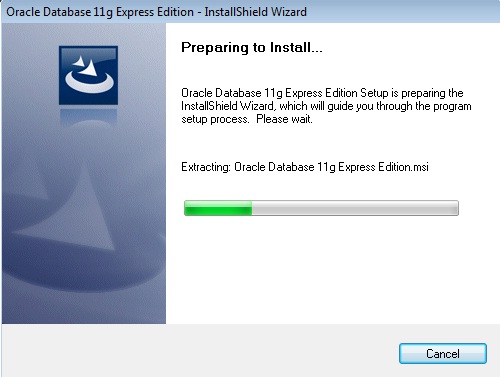
Шаг 2
Затем откроется окно приветствия, жмем «Next».
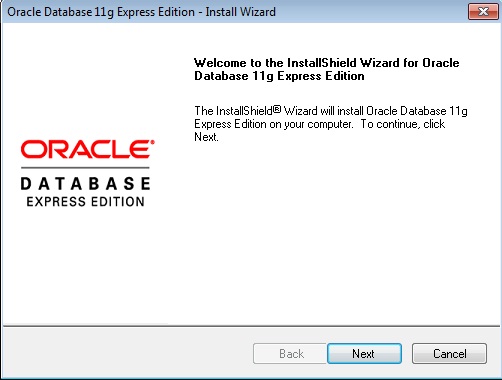
Шаг 3
Далее нам необходимо прочитать и согласиться с лицензионным соглашением, выбираем «I accept the terms in the license agreement» и жмем «Next».
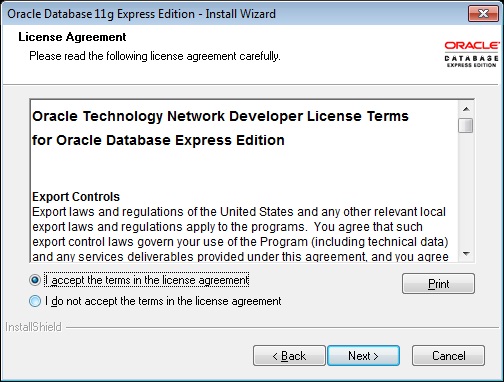
Шаг 4
Далее нужно будет указать путь установки, я оставляю все по умолчанию и жму «Next». Также на данном окне будет показано свободное место на выбранном диске и сколько места необходимо для установки, как видите, у меня места хватает.
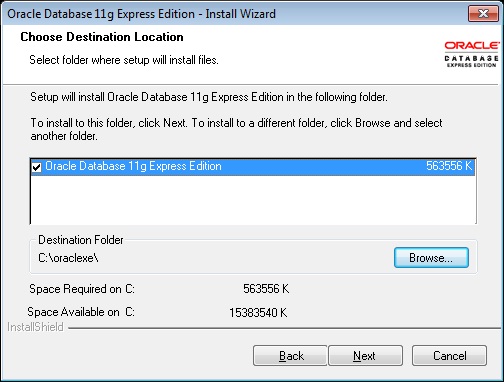
Шаг 5
Далее придумываем и вводим пароль для системной учетной записи SYSTEM, это своего рода учетка главного администратора, жмем «Next».
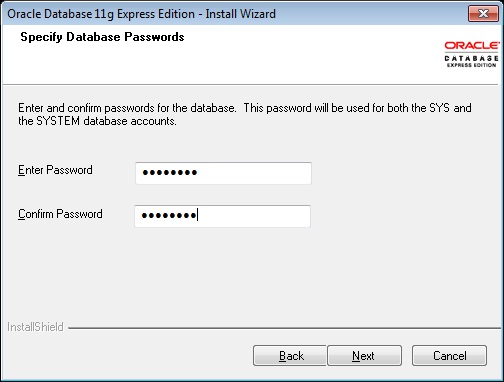
Шаг 6
В заключение проверяем введенные параметры и нажимаем «Next».
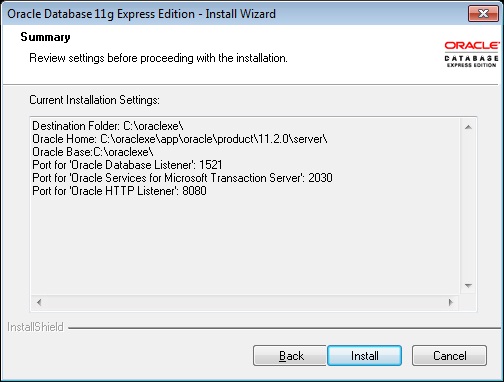
Вот и началась установка Oracle Database Express Edition 11g Release 2
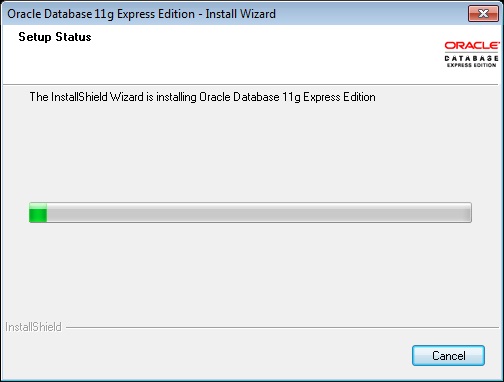
Установка будет завершена после появления следующего окна, в котором нажимаем «Finish».
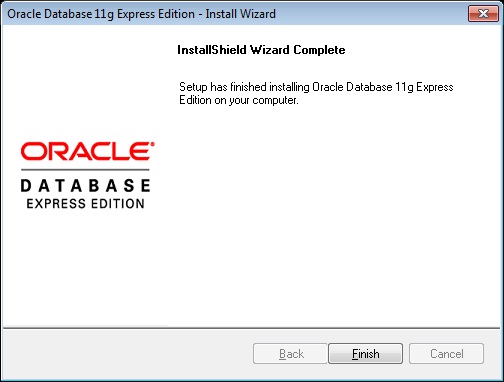
После этого у нас в меню пуск появится пункт «Oracle Database 11g Express Edition». Через данное меню мы можем запустить СУБД или остановить ее, также можем запустить «Run SQL Command Line» — это для того чтобы писать какие-то SQL запросы или разрабатывать приложения на PL/SQL.
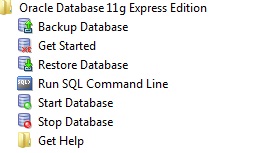
Например, для подключения к серверу откройте «Run SQL Command Line», введите команду connect, на вопрос «Enter user-name:» введите system (название учетной записи), а на вопрос «Enter password:» вводим пароль, который мы придумали и ввели в ходе установки, и если Вы увидели Connected, то это значит, Вы подключились и можете писать свои sql запросы, например:
SELECT * FROM mytable;
где, mytable — это таблица, которую я заранее создал и заполнил тестовыми данными, также не забываем писать точку с запятой (;) в конце инструкции, иначе запрос не выполнится.
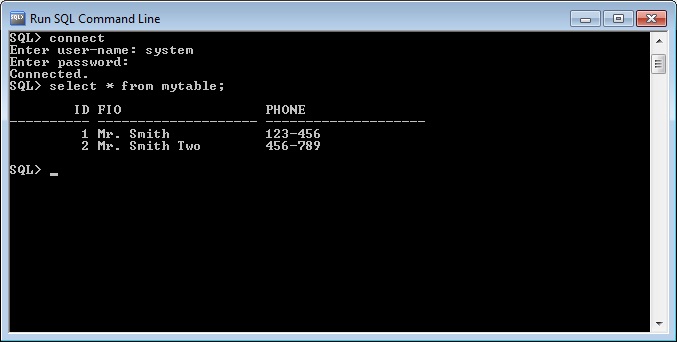
Но для этих целей лучше использовать Oracle SQL Developer, но об этом чуть ниже.
Также на рабочем столе появится ярлык «Get Started With Oracle Database 11g Express Edition» — это для запуска веб интерфейса «Oracle Database XE 11.2»
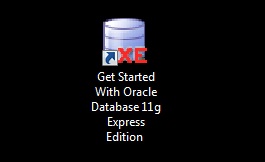
Это своего рода панель администратора СУБД (для авторизации используем системную учетную запись), из нее можно создавать пользователей для доступа к базе, мониторить кто подключен к базе данных, а также для запуска «Oracle Application Express» (APEX) — это среда разработки приложений, которая полностью реализована как Web приложение (работа через браузер).
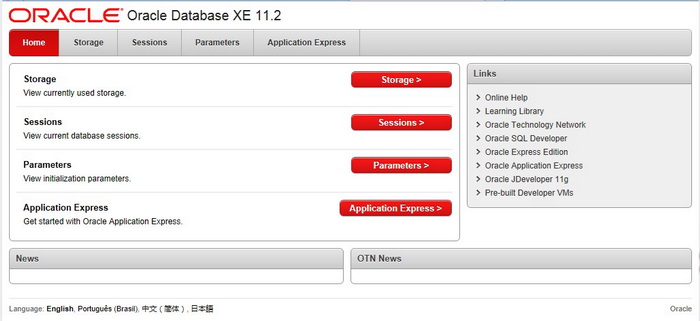
Заметка! Если Вы начинающий программист и у Вас нет базовых знаний языка SQL, то я Вам рекомендую почитать книгу «SQL код» – это самоучитель по данному языку. Книга написана мной, в ней я очень подробно рассказываю о языке SQL.
Если Вы запустили и увидели данное окно, то значит, установка прошла успешно.
На этом предлагаю заканчивать, так как данную СУБД мы установили, в следующем материале мы подробно разберем инструмент разработчика приложений на базе Oracle Database это, конечно же, SQL Developer, так как материал обширный, и он заслуживает отдельной статьи.
Вот данный материал – Установка Oracle SQL Developer 4.0.3 и настройка подключения с сервером








При запуске «Get Started With Oracle Database 11g Express Edition» выдает ошибку: Не удается найти «http://127.0.0.1:%HTTPPORT%/apex/f%p=4950». Проверьте, правильно ли указано имя и повторите попытку.
Перезагрузи компьютер
Установила, запускаю Run SQL Command Line,ввожу название учетки, пароль,
Ошибка:ORA-12638:Credential retrieval failed.
у меня порт 8080 был скайпом занят, выдавалась такая-же ошибка, очистил порт все прошло
Не пойму в какой папке нужно создать файл таблицу mytable
Mytable это таблица в базе, которую я создал для примера (у Вас, ее нет и создавать ее не нужно).
Цитирую Игорь:При запуске «Get Started With Oracle Database 11g Express Edition» выдает ошибку: Не удается найти «http://127.0.0.1:%HTTPPORT%/apex/f%p=4950». Проверьте, правильно ли указано имя и повторите попытку.
Ярлык при запуске ссылается на файл со ссылкой, по которой должен осуществляться переход. Из-за системных разрешений компьютера или по другим причинам такой переход может не работать. Это не значит что программа установлена неправильно. Я просто скопировал ссылку и вставил в браузер. Вэб интерфейс открылся и заработал без проблем. Можно сохранить вкладку и навсегда забыть про ярлык.
Здравствуйте!
Очень интересует учебник на русском языке по администрирован ию 11g xe под windows xp 32. Есть ли такое в природе?
Добрый день,
Заблокирован ввод пароля при выполнение команды connect.
П.с. также пытался вставить, не помогло.
Что еще можно попробовать?
Привет, во время выполнения команды connect при вводе пароля он НЕ отображается (т.е. ничего не заблокировано), поэтому просто вводи пароль с первого раза правильно и жми Enter.
Здравствуйте.
Пожалуйста. Подскажите как перенести таблицы из Access в Oracle.
С Уважением. Олег.